excel2013怎么录制宏 Excel 2013中使用相对模式录制宏的方法
excel2013怎么录制宏 Excel 2013中使用相对模式录制宏的方法,今天给大家带来的这篇文章主要讲的是,excel2013怎么录制宏的相关知识,或许有很多人都曾被这个问题困扰,但是当你看完excel2013怎么录制宏 Excel 2013中使用相对模式录制宏的方法这篇文章的时候我相信你一定不会载被这个问题所困扰了,一起来看看吧!
默认情况下,Excel一般使用绝对模式录制宏,也就是说,在选择单元格时,宏录制器将会用绝对地址的形式记住这个单元格,而不是采用相对于当前的活动单元格来进行偏移的方式表示单元格。这种方式使宏无法根据当前选择的单元格进行操作,从而使得宏的可重复使用性大大降低。要解决这个问题,可以在录制宏时使用相对模式来进行,下面介绍具体的操作方法。
1、启动Excel 2013并创建文档,在“开发工具”选项卡的“代码”组中单击“使用相对引用”按钮,使按钮将处于被按下的状态,如图1所示。然后单击“录制宏”按钮打开“录制宏”对话框,在“宏名”文本框中输入新宏的名称,如图2所示。

图1 单击“使用相对应用”按钮
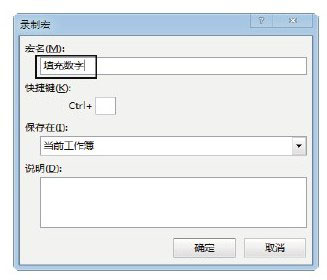
图2 设置宏名
2、单击“确定”按钮关闭“录制宏”对话框,此时将开始宏的录制。这里在工作表中输入数字1~10,完成操作后单击“停止录制”按钮停止录制。在工作表中选择“B1”单元格,然后在“开发工具”选项卡的“代码”组中单击“宏”按钮打开“宏”对话框,选择刚才创建的宏后单击“执行”按钮,宏将从当前选择的“B1”单元格开始向下填充数字,如图3所示。
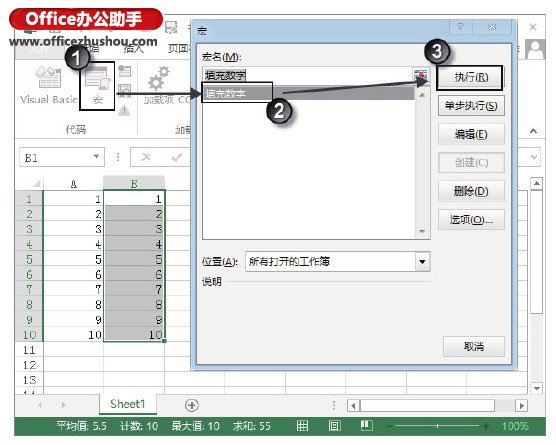
图3 执行录制的宏
本文已经收录至:《Office 2013应用技巧实例大全》 - Office2013高级应用篇
以上就是excel2013怎么录制宏 Excel 2013中使用相对模式录制宏的方法全部内容了,希望大家看完有所启发,对自己的工作生活有所帮助,想要了解更多跟excel2013怎么录制宏 Excel 2013中使用相对模式录制宏的方法请关注我们优词网!




 400-685-0732
400-685-0732
